Mini DV Kassetten selbst digitalisieren
Aktualisiert am von
Um die Jahrtausendwende war die MiniDV dank ihrer neuen Benutzerfreundlichkeit und der verbesserten Bildqualität der Liebling von Amateurfilmern. Obwohl sie durch andere digitale Aufzeichnungsformate abgelöst wurde, finden Hobbyfilmer beim Aufräumen Zuhause auch heute noch alte Kassetten, auf denen sich womöglich wertvolle Erinnerungen verbergen.
Um die Videos nachzubearbeiten oder über moderne Abspielgerärte via USB oder am Fernseher einfach wiederzugeben, sollten die MiniDV-Kassetten zunächst digitalisiert werden. Doch wie geht das und was braucht man für den Transfer? Wir geben eine Anleitung, wie Sie Ihre Mini DV auf PC, auf DVD oder auf einen Stick überspielen können, welche Kabel, Geräte und Software Sie dafür benötigen und worauf Sie beim überspielprozess achten sollten.
Inhaltsverzeichnis

Wie lassen sich MiniDV-Kassetten digitalisieren?
Es gibt zwei unterschiedliche Wege an Ihre Filme zu gelangen. Die digitale Umwandlung erfolgt über FireWire wofür Sie andere Hardware benötigen als bei der analogen Übertragung mittels S-Video oder Chinch-Anschluss. Beide Varianten haben ihre Vor- und Nachteile. So ist die Qualität bei FireWire deutlich besser, da die Daten ohne Formatumwandlung übertragen werden. Der Vorteil der analogen übertragung ist, dass Sie weniger fehleranfällige Hardware benötigen und damit auch andere Kassettenformate digitalisieren können.
Beiden Varianten ist gemein, dass Sie eine MiniDV-Kamera benötigen, um die Kassetten wiederzugeben. Diese wird je nach Übertragungsweg per FireWire oder analogem Kabel angeschlossen. Die Kamera dient als Abspielgerät und überträgt das Videomaterial auf den PC/Grabber. Wurde Ihre Kassetten im Longplay-Modus (LP) aufgenommen, empfehlen wir die Wiedergabe mit dem selben Kameramodel, sofern vorhanden und/oder bekannt, da es andernfalls zu Kompatibilitätsproblemen kommen kann.
Wir überspielen Ihre Mini DV auf Festplatte oder DVD.
Wenn Sie selbst keine Zeit und Nerven investieren bzw. das entsprechende Equipment nicht erwerben möchten, kümmern wir uns auch gerne um Ihre Videos. Vinett-video hat sich auf die Digitalisierung mittels FireWire spezialisiert. Zudem bieten wir Ihnen an, Ihre Videos mit KI in HD hochzuskalieren
MiniDV digitalisieren lassenDigitale Übertragung mittels FireWire
Dieser Übertragungweg ermöglicht ein qualitativ hochwertiges Ergebnis, denn die Daten werden verlustfrei und ohne Umwandlung kopiert. Dafür benötigen Sie eine MiniDV-Kamera mit FireWire-Anschluss und ein FireWirekabel.
Zum Verständnis: MiniDV nutzt zwar die Magnetbandtechnik, speichert aber, im Gegensatz zur VHS-Kassette Daten digital im DV-Format. Beim Überspielen von MiniDV über FireWire, muss Ihr Video nicht "digitalisiert" werden, d. h. eine verlustbehaftete Konvertierung findet nicht statt.
Benötigte Hardware
Einen PC oder Mac mit FireWire-Anschluss
Prüfen Sie zunächst, ob Ihr Computer über ein FireWire-Anschluss verfügt. Gerade neuere Modelle werden nicht mehr mit entsprechenden Anschlüssen ausgestattet. Je nach FireWire-Standard sehen die Buchsen hierfür unterschiedlich aus. Schauen Sie bei Desktop PCs auch vorne in der Nähe von USB und Audio-Anschlüssen. Auf folgenden Bilder sind jeweils FireWire-Anschlüsse gekenntzeichnet.

Auf diesem Bild wurde eine FireWire-PCIe-Steckkarte verbaut.
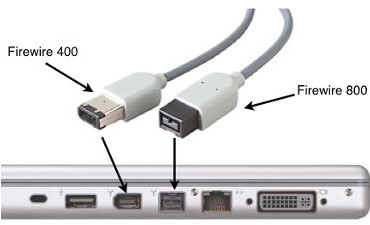
Dieser Rechner verfügt über 2 Anschlüsse (FireWire 400 und 800)

Sie erkennen einen FireWire-Anschluss auch anhand des Symbols (links abgebildet). Seltener ist auch die Beschriftung i.LINK oder 1394 in der Nähe einer Buchse zu lesen.
Es ist kein Anschluss vorhanden
Wer keinen Computer mit FireWire-Anschluss findet, kann sich mit einer kleinen technischen Aufrüstung behelfen: Eine FireWire-Steckkarte erweitert das Mainboard des PCs um eben jene Buchse, an die dann die Kamera angeschlossen werden kann. Entsprechende Steckkarten und Kabel gibt es bereits für 15-20 EUR. Wenn Sie über keinen FireWire-Anschluss verfügen, empfehlen wir Ihnen abhängig von Ihrem Computer folgende Hardware:

- für Windows Desktop PCs: PCI-Express Schnittstellenkarte
- neue Macs mit Thunderbolt-Anschluss: Apple MD464ZM/A Thunderbolt auf FireWire 800 Adapter
Einbau
Die Karten werden in der Regel in den dafür vorgesehen PCIe-Steckplatz des PCs eingesteckt und dann über einen vierpoligen Molex-Anschluss mit Strom versorgt. Speziell für Laptops gibt es die Möglichkeit, eine FireWire ExpressCard anzuschließen. Diese erfordert in der Regel einen 64 Bit Expresscard 34-Steckplatz am Notebook. Für Thunderbolt-Anschlüsse gibt es einen entsprechenden Adapter, in den Sie wiederum ein FireWire 800 (9-Pol) Kabel stecken können.
Eine MiniDV-Camcorder als Abspielgerät
Für die Wiedergabe eignet sich am besten die Kamera, die Sie für die Aufnahmen verwendet haben. Videos, die im Longplay-Modus aufgezeichnet wurden, unterliegen bei der Wiedergabe auf anderen Geräten häufig Lesefehlern. Ursache dafür ist, dass der Longplay-Modus keiner festgeschriebenen Norm entspricht. Jedem Hersteller von DV-Geräten steht also frei, ihn nach eigenem Ermessen zu gestalten. Das führt dazu, dass eine fehlerfreie Wiedergabe oft nur auf der Videokamera möglich ist, auf der das Band aufgenommen wurde.

MiniDV-Kameras verfügen in der Regel über einen FireWire-Anschluss, der dort oft als "DV" oder "DV-Out" gekennzeichnet ist.
Wenn Sie keine Kamera mehr besitzen, schauen Sie auf ebay nach gebrauchten Modellen mit FireWireausgang. Wir empfehlen Kameras der Marke Sony.
FireWire - Kabel
Beim Kauf des Kabels ist darauf zu achten, dass der Stecker in den Eingang des Computers und des Camcorders passt, denn es gibt mehrere Steckgrößen. Die meisten Kameras verfügen über einen 4 Pin (FireWire 400) Anschluss, wie oben im Bild zu sehen. Je nach Anschluss am Computer empfehlen wir Ihnen folgende Kabel:
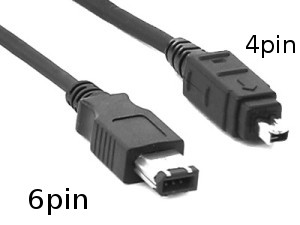
- 9 Pin zu 4 Pin: 4-Pin/9-Pin FireWire-Kabel 1,0 m
- 6 Pin zu 4 Pin: 4-Pin/6-Pin FireWire-Kabel 1,8 m
- 4 Pin zu 4 Pin: 4-Pin/4-Pin FireWire-Kabel 1,0 m
FireWire 400 oder 800
Der FireWire-Standard wird als IEEE 1394 bezeichnet und gibt es in mehreren Varianten. Allerdings müssen Sie sich darum keine Sorgen machen, FireWire ist abwärtskompatibel. Die meisten Mini DV-Kameras verfügen über einen FireWire 400 - Anschluss und aktuelle Varianten bei Mainboards und Steckkarten mindestens auch.
Vorbereitung und Einrichtung
Hardware-Einrichtung
Zunächst müssen alle Geräte miteinander verbunden werden. Dazu steckt man das FireWire Kabel in den FireWire Steckplatz des PCs und der Kamera, wie im Bild zu sehen. Nach Möglichkeit sollten beide Geräte dabei ausgeschaltet sein.
Da das Videomaterial unkomprimiert auf den PC transferiert wird, ist darauf zu achten, dass genügend Speicherplatz zur Verfügung steht. Als Faustregel ist mit 3 MB pro Sekunde zu rechnen, also rund 1 GB pro 5 Minuten oder 13 GB pro Stunde Videomaterial.

Software zur Übertragung
Da MiniDV ein digitales Format ist, können die Daten von der Kamera einfach auf den Computer kopiert werden. In der Regel wird das DV-Material vom Camcorder beim Datentransfer in den Containerformaten AVI (Dateiendung .avi) oder QuickTime Movie bei Macs (Dateiendung .mov) auf der Festplatte des Computers abgelegt. Wenn das Video nach dem Kopiervorgang weiterbearbeitet werden soll, ist darauf zu achten, dass beim öffnen des Schnittprogramms alle Einstellungen dem Format des Videos entsprechen. Bei einigen Schnittprogrammen, wie z.B. iMovie, ist DV das Standard-Format für die Videobearbeitung. In jedem Fall lohnt es sich, die Daten aus dem AVI-Container unkomprimiert in das Schnittprogramm zu laden, um sie zu bearbeiten. Von hier aus kann das fertige Video dann auch in andere Formate, z.B. zu MPEG oder MP4, komprimiert und exportiert sowie weiter in eine Video-DVD konvertiert werden.
Windows
Leider hat Microsoft die Entwicklung vom Windows Movie Maker eingestellt. Sofern Sie über ein Sony-Gerät verfügen, können Sie Mini DV Kassetten mithilfe der kostenlose Software PlayMemories Home übertragen. Weitere Software ist die kostenlose Software VirtualDub, ist aber für den Laien nicht ganz einfach. Kostenpflichtige Software wie MagicVideo Deluxe sind hier deutlich benutzerfreundlicher.
Apple
So funktioniert die übertragung mit Apple iMovie: Anleitung. Achten Sie auf die unterstützten Kameramodelle. Je nach iMovie Version kann diese abweichen. Näheres dazu finden Sie auf der Webseite von Apple.
Analoge Übertragung mittels S-Video oder Chinch
Die Alternative wäre die analoge Übertragung mittels S-Video oder Chinch-Anschluss. Dazu wird das Videomaterial von der Kamera analog ausgegeben und beispielsweise durch einen angeschlosenen Videograbber digitalisiert.
Benötigte Hardware
Videograbber
Da das Signal analog übertragen wird, benötigt man einen Analog/Digital-Wandeler. Hier gibt es eine Reihe von Möglichkeiten, wie z.B. USB-Grabber, der an einem PC angeschlossen wird oder ein Standalone Videograbber, der ohne PC funktioniert. Video-Grabber sind günstiger und einfach in der Handhabung, Wir empfehlen Ihnen Standalone Geräte, da diese moderne Videoformate (MP4) unterstützen und die Qualität der digitalisierten Videos besser ist.

- Videograbber: DNT Video Digitizer Grabstar
- USB-Stick: 256 GB USB-Stick
S-Video Kabel
S-Video ist ein analoges Videoübertragungsverfahren, das eine bessere Bildqualität als das Composite-Video (gelber Chinch Stecker) bietet. Es ist ein Kabel mit einem Stecker, der in den S-Video-Anschluss der Kamera und in den S-Video-Eingang des Videograbbers gesteckt wird.
Es sollte darauf geachtet werden, dass das Kabel gut abgeschirmt und lang genug ist. Wenn Sie ein S-Video Kabel verwenden, benötigen Sie zusätzlich für die Übertragung der Audio-Signale ein Cinch (mit rotem und weißem Anschluss) oder entsprechend anderes Kabel (z. B. Klinke).
- Video Kabel: 1m S-Video Kabel
- Audio Kabel: Audio Chinch Kabel
Vorbereitung und Einrichtung
Die Vorbereitung und Einrichtung ist einfach. Schließen Sie die Kamera mit dem S-Video Kabel an den Videograbber an. Ausserdem stecken Sie die Cinch-Kabel, rot und weiß, in die entsprechenden Anschlüsse des Videograbbers und der Kamera. Stecken Sie nun einen leeren USB-Stick in den Videograbber und starten Sie das Gerät.
Wenn Sie eine Kassette in die Kamera einlegen und diese abspielen, wird das Bild auf dem Bildschirm des Videograbbers angezeigt. Drücken Sie auf "Aufnahme" und das Videomaterial wird digitalisiert und auf dem USB-Stick gespeichert.
Unterschiede sowie Vor- und Nachteile
| Kriterium | FireWire | Videograbber | Dienstleister |
|---|---|---|---|
| Qualität | Sehr gut | Gut | Sehr gut |
| Aufwand | Hoch | Mittel | Gering |
| Kosten | Kamera, Kabel, Karte ca. 300-400 EUR | Kamera, Kabel, Grabber ca. 300-400 EUR | ca. 13 EUR pro Kassette |
Die Qualität bei FireWire ist deutlich besser. Die Dateigröße beträgt bei FireWire 13 GB pro Stunde im Vergleich zu 1-4 GB bei der Konvertierung in meist stärker komprimierte Videoformate. Jedoch ist FireWire auch veraltet, die Hardware nicht mehr zeitgemäß und zudem fehleranfällig. Videograbber sind günstiger und einfacher zu bedienen, und können auch andere Kassettenformate digitalisieren.
Wir überspielen Ihre Mini DV auf Festplatte oder DVD.
Wenn Sie selbst keine Zeit und Nerven investieren bzw. das entsprechende Equipment nicht erwerben möchten, kümmern wir uns auch gerne um Ihre Videos. Vinett-video hat sich auf die Digitalisierung mittels FireWire spezialisiert. Zudem bieten wir Ihnen an, Ihre Videos mit KI in HD hochzuskalieren
MiniDV digitalisieren lassenVideos nachbearbeiten
Professionelle Software mit der Sie die Videos auch gleich nachbearbeiten können, gibt es sowohl für Windows als auch MacOS und ist seit vielen Jahren Adobe Premiere. Diese gibt es allerdings nur noch im Abo-Modell.
Über einen längeren Zeitraum preisweiter ist Magix Video Deluxe. Es ist ein Einsteigerprogramm, das viele Funktionen bietet.
Zu den kostenlosen Alternativen gehören VirtualDub und Shotcut. Diese sind jedoch umständlicher in der Bedienung und meist in Englisch.
| Kriterium | VirtualDub | Magix Video Deluxe | Adobe Premiere |
|---|---|---|---|
| Schneiden | Ja | Ja | Ja |
| Nachvertonen | Ja | Ja | Ja |
| Rauschentfernung | Ja | Ja | Ja |
| Effekte | Nein | Ja | Ja |
| Sprachen | Englisch | Deutsch | Deutsch |
| Support | Kaum | Telefon, Forum | |
| DVD-Erstellung | Nein | Ja | Nein |
| Windows | Ja | Ja | Ja |
| Mac | Nein | Nein | Ja |
| Preis | kostenlos | 59,99 € | Abo: 25,99 € / Monat |
Ausgabeformate
Es gibt sehr viele Formate, in denen sich Ihre bearbeiteten Filme exportieren lassen. Welches die richtige Wahl ist, richtet sich nach dem konkreten Anwendungszweck. Soll das Video später über den DVD-Player am heimischen Fernseher angeschaut werden können, werden die Aufnahmen in der Regel ins MPEG-2 Format konvertiert. Windows-Nutzer werden an dieser Stelle keine Probleme haben, denn der MPEG-2 Codec ist in der Regel auf dem Rechner vorinstalliert. Mac-Nutzer, die mit dem Programm iMovie schneiden, sollten hingegen auf das Videoformat DV zurückgreifen, denn das Programm unterstützt den MPEG-2 Codec nicht. Zu beachten ist hier, dass DV kodierte Aufnahmen sehr groß werden können (13 Gb/Stunde) und daher eher auf Festplatte oder USB gespeichert werden müssen, als auf DVD.
Soll das Video später auf youtube oder vimeo hochgeladen oder sogar als Datei verschickt werden, empfiehlt sich ein stärker komprimiertes Format. Hier eignet sich zum Beispiel das Format MP4 (.mp4), das eine gute Qualität liefert. Oft bieten professionellere Schnittprogramme sogar entsprechende Voreinstellungen für den jeweiligen Verwendungszweck.
Ist das Video fertig, kann es mit Hilfe eines Brennprogramms, z. B. mit Nero Essentials, auf DVD gebrannt werden. Um sich eine DVD samt Kapitel und Menü zu erstellen, gibt es ebenfalls spezielle Programme wie TMPGEncAuthoring Works.
Fazit
Das Überspielen von MiniDV auf PC ist nicht unbedingt einfach. Je nach Kameramodell und Software kann es zu Problemen kommen, die nicht erschöpfend in einem Artikel beschrieben werden können. Wir hoffen Ihnen aber mit dieser Anleitung trotzdem einen Anstieg in die Materie ermöglicht zu haben.
Falls Ihnen das entsprechende Equipment fehlt oder Sie keine Zeit haben, um Ihre Filme selbst zu übertragen, kümmern wir uns gerne für Sie darum.
